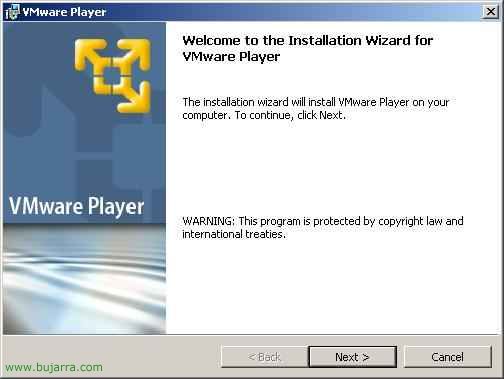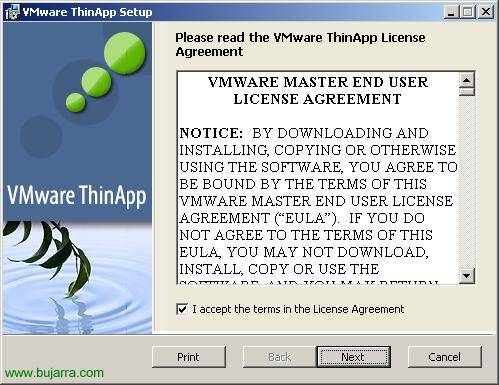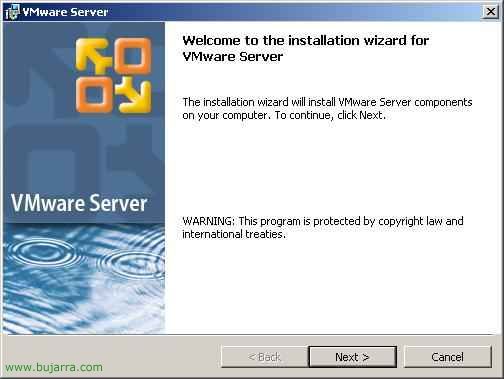
VMware Serverのインストールと使用
この手順では、VMware 製品について説明します, VMware Serverと呼ばれる. これは、オペレーティングシステム上で実行されるソフトウェアです, 通常はWindows 2003, VMware Serverがインストールされ、仮想マシンが実行されます. 悪い点, そのSO. base は、VM で活用できるリソースを既に消費しています, または、Windowsライセンスの料金をMicrosoftに直接支払う必要があります 2003 何にも使わないもの, VMware Serverをインストールするためだけに. 良かった点, これは完全に無料で、複数のマシンを同時にインストールして実行できます, 私たちはそれらをリモートで管理することができます “VMwareサーバ コンソール” ネットワーク上の任意のPCから, スクリプトを実行できます…
– Instalación de VMware Server – ここは
– Configuración de VMware Server – ここは
– Crear una Máquina Virtual en VMware Server – ここは
– Instalar herramientas de VMware, USBデバイス, administración remota – ここは

最初です, necesitamos bajarnos el instalador desde la web de www.vmware.com. Y comenzamos a instalarlo, nos salta un asistente, “次”,

ライセンス契約に同意します, “ライセンス契約の条項に同意します” & “次に”,

Podemos realizar una instalación completa, yo sólo selecciono la personalizada para que veamos que componentes tenemos,

Podemos instalar sólo lo que es la parte servidora, que sería para alojar las MV (Server Components) o sólo la consola que sería para administrar local o remotamente el VMware Server (Client Components). Marcamos todo y “次に”,

De acuerdo, marcamos el check para deshabilitar el autorun del CD por si acaso, “次に”
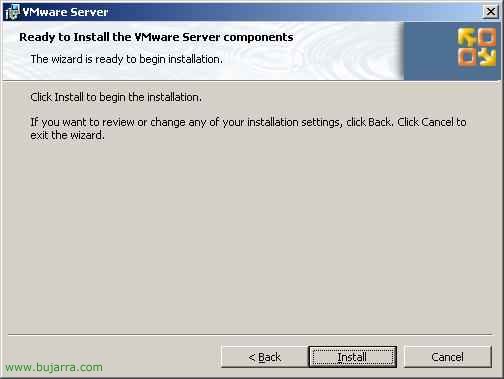
Y todo listo para comenzar la instalación, “取り付ける”,

… 数分待ちます…

Necesitamos meter un número de serie que es gratuito, solo que al descargar nos los debemos generar, 或いは, desde aquí: http://register.vmware.com/content/registration.html, クリック “入る” 確認する.

Y ya por fín pulsando en “終える” finalizamos con la instalación, ya podemos jugar con las MV!
Configuración de VMware Server,

Para abrir la consola de VMware y poder administrarlo, se hace desde el icono del escritorio “VMwareサーバ コンソール”

Cómo lo tenemos instalado en local, 選ぶ “Local host” y damos “わかりました”,

Está sería la pantalla principal del VMware Server, desde aquí podemos crear máquinas virtuales (“新しい仮想マシン”), abrir alguna existente (“Open Existing Virtual Machine”), cambiarnos de servidor a administrar por otro remoto (“Switch Host”), o configurar en el que estemos logeados (“Configure Host”).

Si miramos las opciones que podemos configurar en el VMware Server, nos sale en la pestaña “全般” donde guardaremos por defecto las MV. で “記憶” es para gestionar la memoria RAM virtual de las maquinas, cuanta queremos dar a las MV y cuanta queremos a la máquina fisica o cuanta queremos pagine. で “Priority” podemos darle más prioridad o no las MV, lo interesante son los “Snapshots” o imagenes, si queremos que nos genere imagenes de las MV o no. で “デバイス” tenemos lo comentado anteriormente, si queremos deshabilitar o habilitar el autorun de nuestos CDs en local. そして、 “接続” es para que el tráfico entre la consola y la MV vata encriptado usando SSL, para ello marcaríamos “Use SSL for Console communications with this host”.
Crear una máquina virtual en VMware Server,

Para crear una máquina virtual, primero necesitamos tener por ahí un CD/DVD o una ISO con el S.O. que querramos instalar, lo metemos en la unidad del servidor. Para crear una MV, pinchamos en la consola en “ファイル” > “新機能” > “仮想マシン…”, nos saldrá un asistente para personalizar la MV. “次”,

選ぶ “習慣” & “次”

Seleccionamos el sistema operativo que le meteremos, si no está en el listado no pasa nada, “次”,

Le indicamos un nombre a la MV y una ruta donde almacenaremos toda su información (debe de tener tanto sitio como para almacenar un S.O entero!) y si está en otra partición que no en la de Sistema, より良い, “次”

確認できます “Make this virtual machine private” para que sólo se pueda acceder con mi usuario a ella, “次”,

Tenemos varias opciones para el encendido y el apagado. Ya que se supone que donde instalemos VMware Server será un servidor dedicado a las MV, y si este servidor fisico lo apagamos, debe apagar las MV que tiene en su interior, o cuando el servidor físico se encienda deben de arrancar automáticamente también las MV, aquí es donde lo configuraremos: “On host startup: Power on virtual machine” そして “On host shutdown: Power off virtual machine”. “次”,

El número de procesadores que le querramos asignar…

Y esta sería la memoria RAM que le queremos asignar a la MV, dependiendo del S.O y sus funciones será más o menos, en un futuro le podremos asignar más si nos interesa (teniendo la MV apagada). “次”,

Es el tipo de conexion de red que tendrá, leemos las opciones y marcamos la que más nos interese, la normal suele ser la primera opción “Use bridget networking”& “次”,

Dependiendo del S.O, marcaremos una u otra. 例えば: “BusLogic” es para 2000 o NT y “LSI Logic” para XP o 2003, normalmente si es un S.O. modernito será esta última.

新しいディスクを作成します (バーチャル), それはファイルとなり、仮想 PC 上でパーティションをフォーマットしたり弄ったりすることができます, そして、実際の PC には全く影響しません, というのも、すべて仮想ディスク上で行われ、仮想ディスクは単なるファイルだからです. O podríamos usar el disco físico local, nada recomendado!!

Seleccionamos el tipo de disco que nos interese…

仮想ディスクに持たせたい GB 数を指定します, 目! 後で足りなくなると拡張できないので! 余裕を持たせた方が良いです, esto no nos lo ocupará al momento de nuestro disco fisico real a menos que marquemos “Allocate all disk space now”, si no lo que se vaya usando irá ocupando.

Indicamos el nombre del disco virtual, es un fichero VMDK, クリック “終わり” para generar está MV.

Esta sería la pantalla principal de nuestra MV apagada, vemos su hardware virtual, si pinchamos en “Edit virtual machine settings” tendremos más opciones.
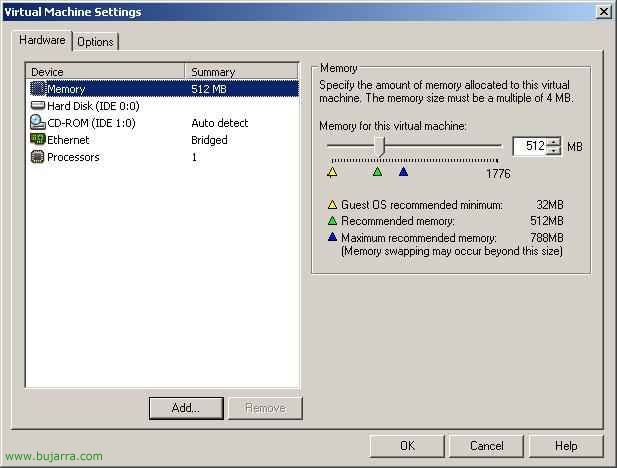
En esta pestaña de “ハードウェア” podemos agregar más dispositivos desde “足す…” como disqueteras, その他のアルバム, más tarjetas de red… o quitar alguno que no nos interese que tenga.

で “オプション” tenemos más opciones de configuración, si no nos interesa que nuestro disco se nos sature con imagenes automatizadas de la MV deberemos deshabilitar los snapshots…

Y ya dandole al PLAY arrancaría la MV, podemos entrar en su BIOS virtual pulsando F2. Y comenzaría la instalación del S.O. con nuestro CD/DVD o imagen ISO, o si ya tenemos un S.O. instalado pues comienza el arranque normal.
Instalar herramientas de VMware, USBデバイス, administración remota,

Es interesante tener las herramientas de VMware instaladas en las MV, para poder ejecutar scripts por ejemplo, para instalarlas, クリック “仮想マシン” > “Install VMware Tools…”

Para conectar dispositivos USB que están conectados fisicamente en el servidor a las MV, debemos ponernos en la MV que nos interese, そして “仮想マシン” > “リムーバブルデバイス” > “USBデバイス” > NOMBRE_DEL_DISPOSITIVO.

Y si queremos administrar un VMware Server de forma remota, abriendo la consola de VMware Server Console, nos pedirá a que host conectarse, simplemente marcamos “Remote host” y decimos cual, metemos los credenciales de un usuario con permisos de admin en la máquina y adelante!

Este sería el aspecto del VMware Server corriendo, sea local o remoto, veríamos que MV tenemos iniciadas o detenidas.
www.bujarra.com – エクトル・エレーロ – NH*****@*****ra.com – v 1.0